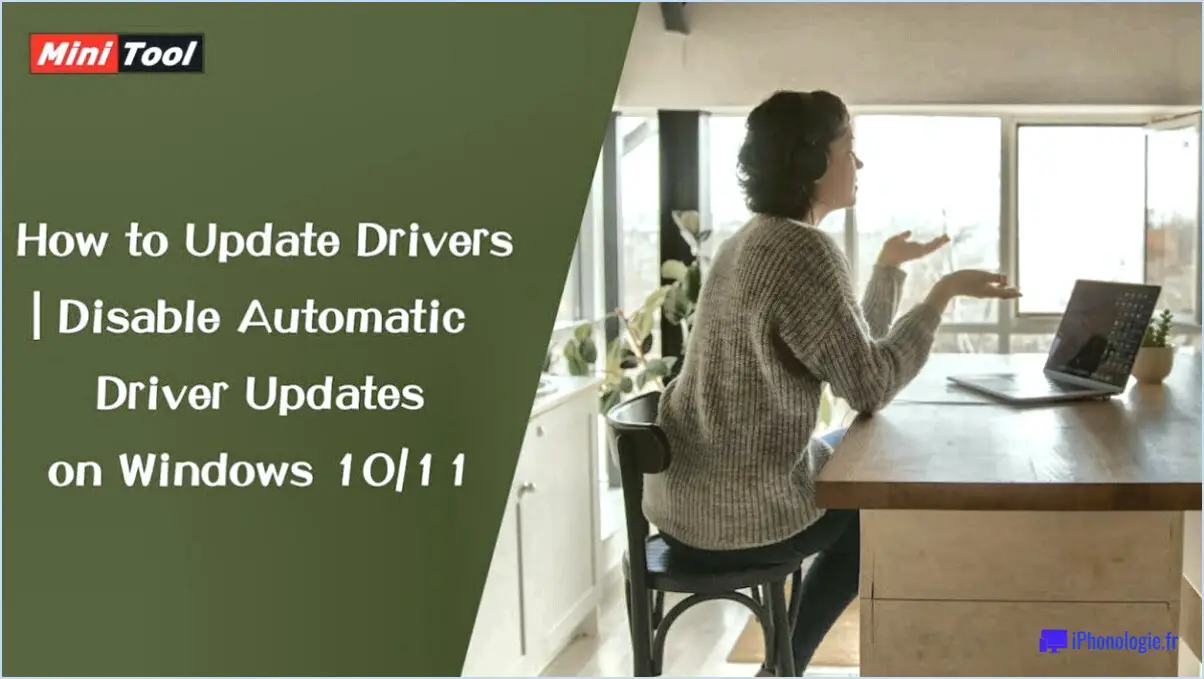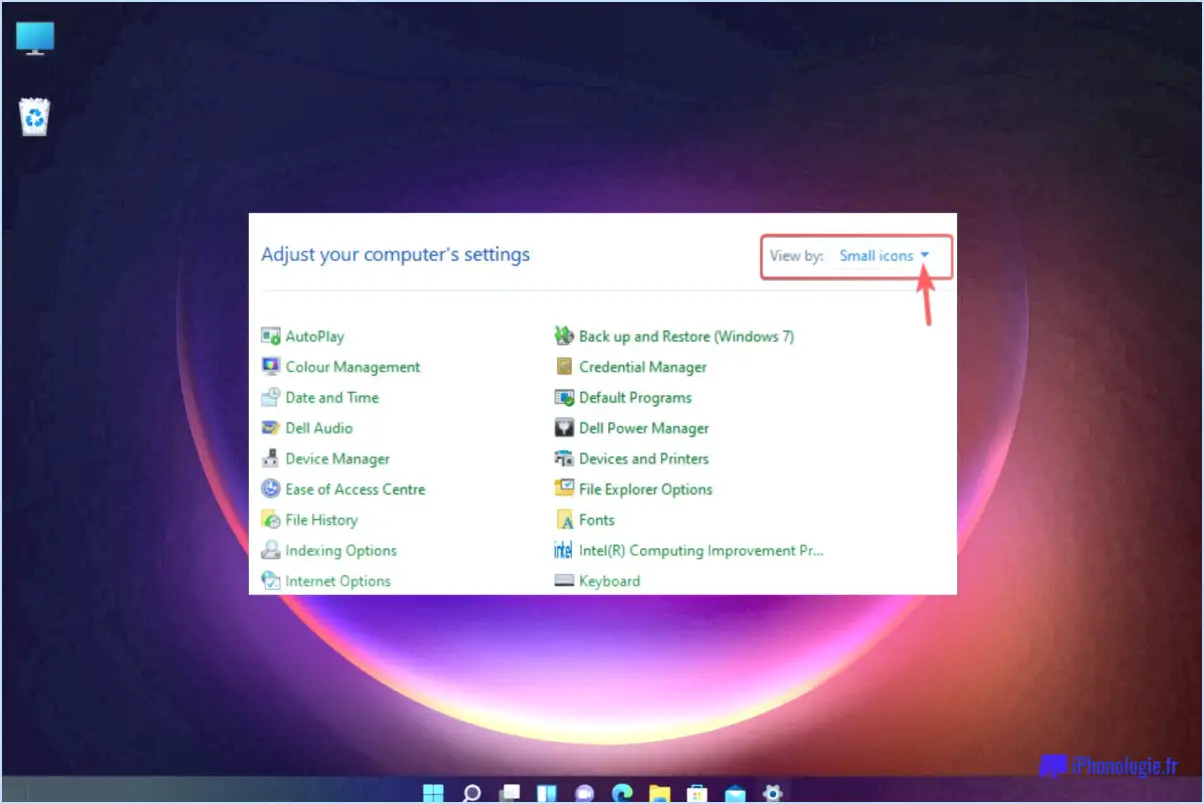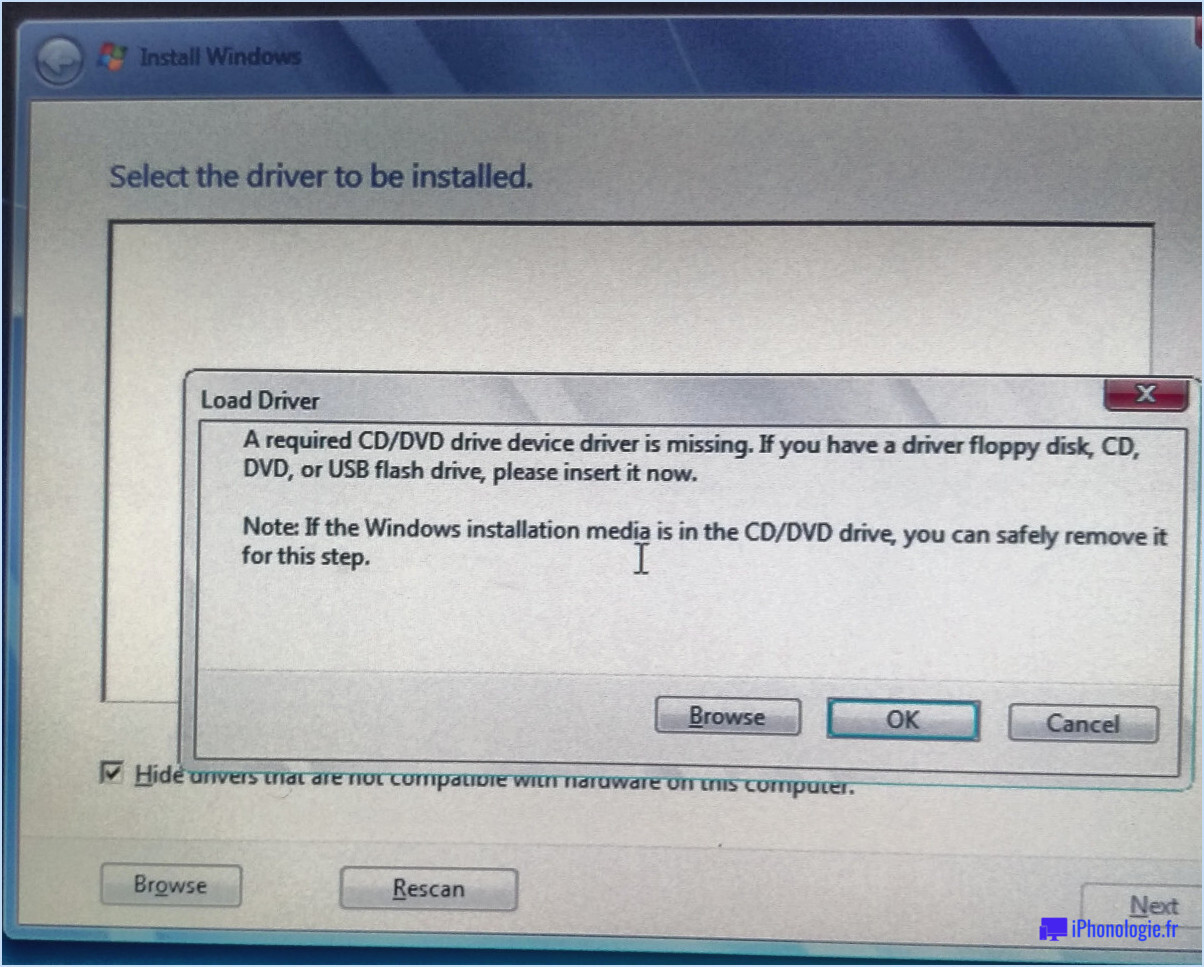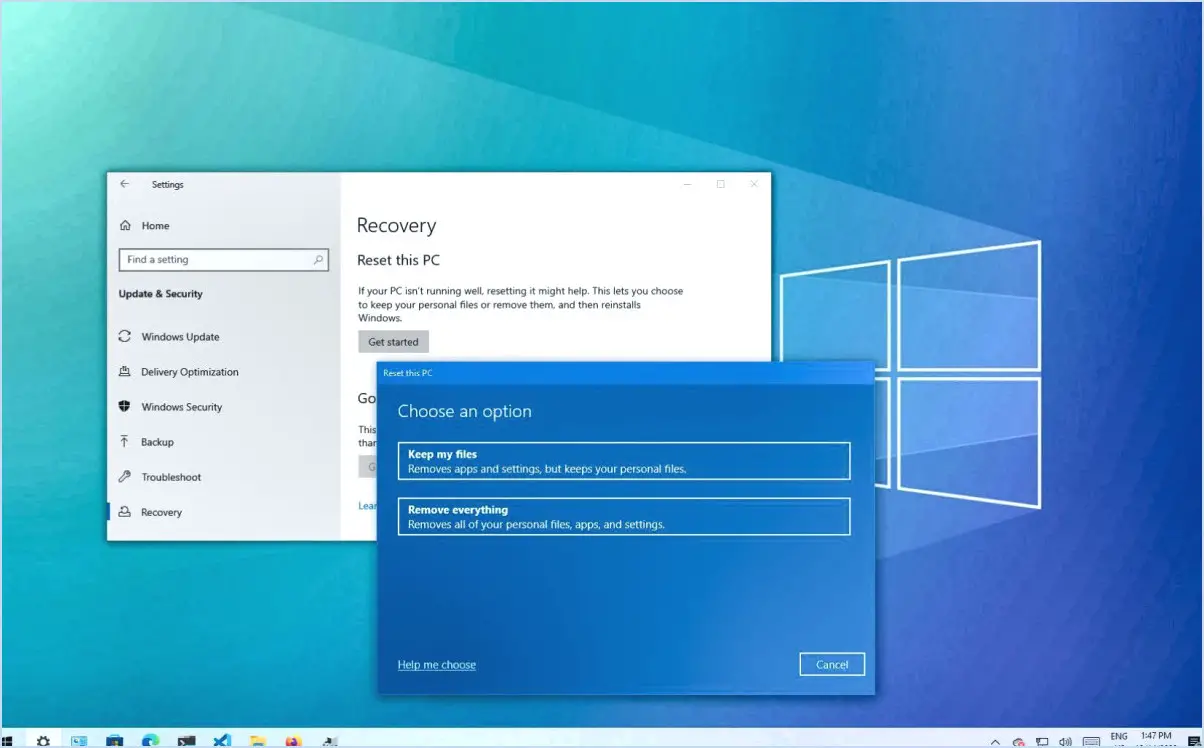Comment réinstaller légalement windows 7 sans clé de produit?

Pour réinstaller légalement Windows 7 sans clé de produit, vous avez plusieurs options en fonction de votre situation. Voici quelques méthodes que vous pouvez envisager :
- Utiliser le support d'installation: Si vous disposez d'une copie du support d'installation de Windows 7, vous pouvez réinstaller le système d'exploitation sans avoir besoin d'une clé de produit. Insérez simplement le disque d'installation ou le lecteur USB dans votre ordinateur, redémarrez-le et suivez les instructions à l'écran pour effectuer une nouvelle installation de Windows 7. Au cours de la procédure d'installation, vous serez invité à saisir une clé de produit. Toutefois, vous pouvez choisir de sauter cette étape et de poursuivre l'installation. Gardez à l'esprit que le fait d'ignorer la saisie de la clé de produit peut entraîner la création d'une version d'essai de Windows 7, qui devra être activée ultérieurement.
- Contacter le fabricant: Si votre ordinateur est livré préinstallé avec Windows 7 et que vous ne trouvez pas la clé de produit, vous pouvez contacter le fabricant pour obtenir de l'aide. Certains fabricants, tels que Dell ou HP, peuvent avoir un enregistrement de votre clé de produit liée au matériel. Contactez leur service clientèle et fournissez-leur les informations nécessaires, telles que le numéro de série de l'ordinateur ou l'étiquette de service, pour les aider à retrouver la clé de produit.
- Acheter une nouvelle copie: Si les options ci-dessus ne s'appliquent pas ou si vous préférez une solution plus directe, vous pouvez acheter une nouvelle copie de Windows 7. Microsoft ne vend plus Windows 7 directement, mais vous pouvez toujours trouver des détaillants agréés ou des plateformes en ligne qui proposent des copies légitimes. Lors de l'achat, assurez-vous que vous vous adressez à une source réputée afin d'éviter les contrefaçons ou les versions non autorisées. Une fois que vous avez la nouvelle clé de produit, utilisez-la pendant le processus d'installation pour activer Windows 7.
Rappelez-vous qu'il est essentiel d'utiliser une copie légitime de Windows 7 pour garantir la conformité avec les licences et éviter d'éventuels problèmes juridiques. En outre, envisagez de passer à un système d'exploitation plus récent, car Windows 7 a atteint la fin de son support en janvier 2020, ce qui signifie qu'il ne reçoit plus de mises à jour de sécurité de la part de Microsoft.
Peut-on utiliser Windows sans clé?
Oui, il est possible d'utiliser Windows sans clé. Lorsque vous installez Windows, vous êtes généralement invité à saisir une clé de produit pour activer votre copie du système d'exploitation. Toutefois, Windows prévoit un délai de grâce pendant lequel vous pouvez utiliser le système d'exploitation sans l'activer.
Pendant cette période, vous aurez accès à la plupart des caractéristiques et fonctionnalités de Windows. Cependant, il y aura certaines limitations et des rappels pour activer votre copie. La durée spécifique du délai de grâce peut varier en fonction de la version de Windows que vous utilisez.
Il est important de noter que l'utilisation de Windows sans clé de licence valide constitue une violation des conditions de licence du logiciel Microsoft. Il est recommandé d'obtenir une clé de licence valide pour vous assurer que vous utilisez Windows en toute légalité et pour accéder à l'ensemble des fonctionnalités et de l'assistance.
Comment reformater Windows 7 sans perdre ma licence?
Reformater Windows 7 sans perdre votre licence peut se faire selon plusieurs méthodes adaptées à votre situation spécifique. Voici quelques conseils utiles pour vous guider :
- Sauvegardez vos données: Avant de poursuivre, il est crucial de sauvegarder tous les fichiers, dossiers et données personnelles importants sur un périphérique de stockage externe ou un service cloud.
- Formatage du disque dur: Accédez au disque d'installation de Windows 7 ou à la clé USB et démarrez votre ordinateur à partir de celui-ci. Pendant le processus d'installation, choisissez l'option de formatage du disque dur, ce qui effacera toutes les données tout en préservant la licence.
- Réinstallez Windows 7: Une fois le disque dur formaté, poursuivez le processus d'installation en suivant les instructions à l'écran. Assurez-vous d'avoir votre clé de produit Windows 7 à portée de main pour l'activation.
- Outils logiciels automatisés: Vous pouvez également utiliser un logiciel tiers comme PCMate, qui peut aider à rationaliser le processus de reformatage, ce qui permet d'économiser du temps et des efforts.
N'oubliez pas de créer une sauvegarde, de formater le disque dur, de réinstaller Windows 7 et de préparer votre clé de licence pour l'activation. Faites toujours preuve de prudence et vérifiez deux fois vos sauvegardes de données pour éviter toute perte.
Pouvez-vous télécharger Windows 7 gratuitement en toute légalité?
Télécharger Windows 7 gratuitement légalement n'est pas possible. Bien que vous puissiez trouver des options telles que des torrents ou des outils de piratage de logiciels, il est important de noter que ces méthodes ne sont pas légales. illégales et peuvent potentiellement conduire à problèmes. Pour rester dans la légalité et garantir la sécurité et l'authenticité de votre système d'exploitation, il est recommandé d'acquérir Windows 7 par l'intermédiaire de canaux officiels tels que l'achat d'une licence auprès de Microsoft ou de revendeurs agréés. N'oubliez pas qu'il est essentiel de respecter les droits de propriété intellectuelle et de se conformer aux accords de licence de logiciel.
Que dois-je faire si j'ai perdu ma clé de produit pour Windows 7?
Si vous avez égaré ou perdu votre clé de produit pour Windows 7, il existe une solution. Microsoft propose un service pratique d'activation de Windows qui vous permet d'activer votre copie de Windows sans avoir besoin d'une clé de produit physique. Pour accéder à ce service, il vous suffit de visiter la page web d'activation de Windows à l'adresse https://www.microsoft.com/en-us/activation/windows-activation-service/. En suivant les instructions fournies, vous pouvez activer votre installation de Windows 7 et retrouver l'accès à toutes ses caractéristiques et fonctionnalités. N'oubliez pas de conserver votre clé de produit en lieu sûr à l'avenir pour éviter de telles situations.
Comment réinstaller Windows 7 à partir du BIOS?
Pour réinstaller Windows 7 à partir du BIOS, il est important de suivre quelques étapes afin de garantir la réussite du processus. Voici un guide concis :
- Créez une image système : Avant de procéder à la réinstallation, créez une image système de votre installation actuelle de Windows 7. Cette image servira de sauvegarde au cas où des problèmes surviendraient pendant la réinstallation.
- Démarrez à partir de l'image système : Redémarrez votre ordinateur et accédez aux paramètres du BIOS en appuyant sur la touche F12 (la touche peut varier en fonction de votre système). Dans le menu du BIOS, repérez l'option permettant de démarrer à partir d'une image système et sélectionnez-la.
- Sélectionnez l'installation de Windows 7 : Après avoir choisi de démarrer à partir de l'image du système, une liste des systèmes disponibles s'affiche. Sélectionnez l'installation Windows 7 que vous souhaitez réinstaller.
En suivant ces étapes, vous pouvez réinstaller Windows 7 à partir du BIOS en utilisant une image système. N'oubliez pas de sauvegarder vos données importantes et de vous assurer que vous disposez du support d'installation nécessaire avant de poursuivre. Bonne réinstallation !
Comment nettoyer mon ordinateur Windows 7?
Pour nettoyer votre ordinateur Windows 7, il est essentiel de commencer par sauvegarder vos données importantes. Une fois que cela est fait, suivez les étapes suivantes :
- Cliquez sur le bouton Démarrer et accédez au Panneau de configuration.
- Dans le Panneau de configuration, localisez et cliquez sur l'option "Outils d'administration".
- Dans la fenêtre Outils d'administration, recherchez et sélectionnez "Nettoyage de disque" dans la catégorie "Système et sécurité".
- Une boîte de dialogue "Nettoyage de disque" apparaît. Cliquez sur "Nettoyer les fichiers système".
- Dans la colonne Types de fichiers, choisissez "Tous les fichiers et dossiers" pour garantir un processus de nettoyage complet.
En suivant ces étapes, vous pouvez nettoyer efficacement votre ordinateur Windows 7, en supprimant les fichiers inutiles et en optimisant ses performances.
La réinitialisation d'un PC nécessite-t-elle une clé de produit?
Non, une PC ne nécessite pas de clé de produit pour être réinitialisé. A réinitialisation d'usine effacera toutes les données et tous les paramètres de l'utilisateur et vous obligera à configurer l'ordinateur à partir de zéro. Au cours du processus de réinitialisation, le système d'exploitation est réinstallé, ce qui rétablit l'état d'origine de l'ordinateur. Toutefois, il est important de noter qu'une clé de produit peut être nécessaire si vous réinstallez le système d'exploitation à l'aide d'un support d'installation différent ou si vous souhaitez activer certains logiciels. Mais pour une réinitialisation normale de l'ordinateur, une clé de produit n'est pas nécessaire.